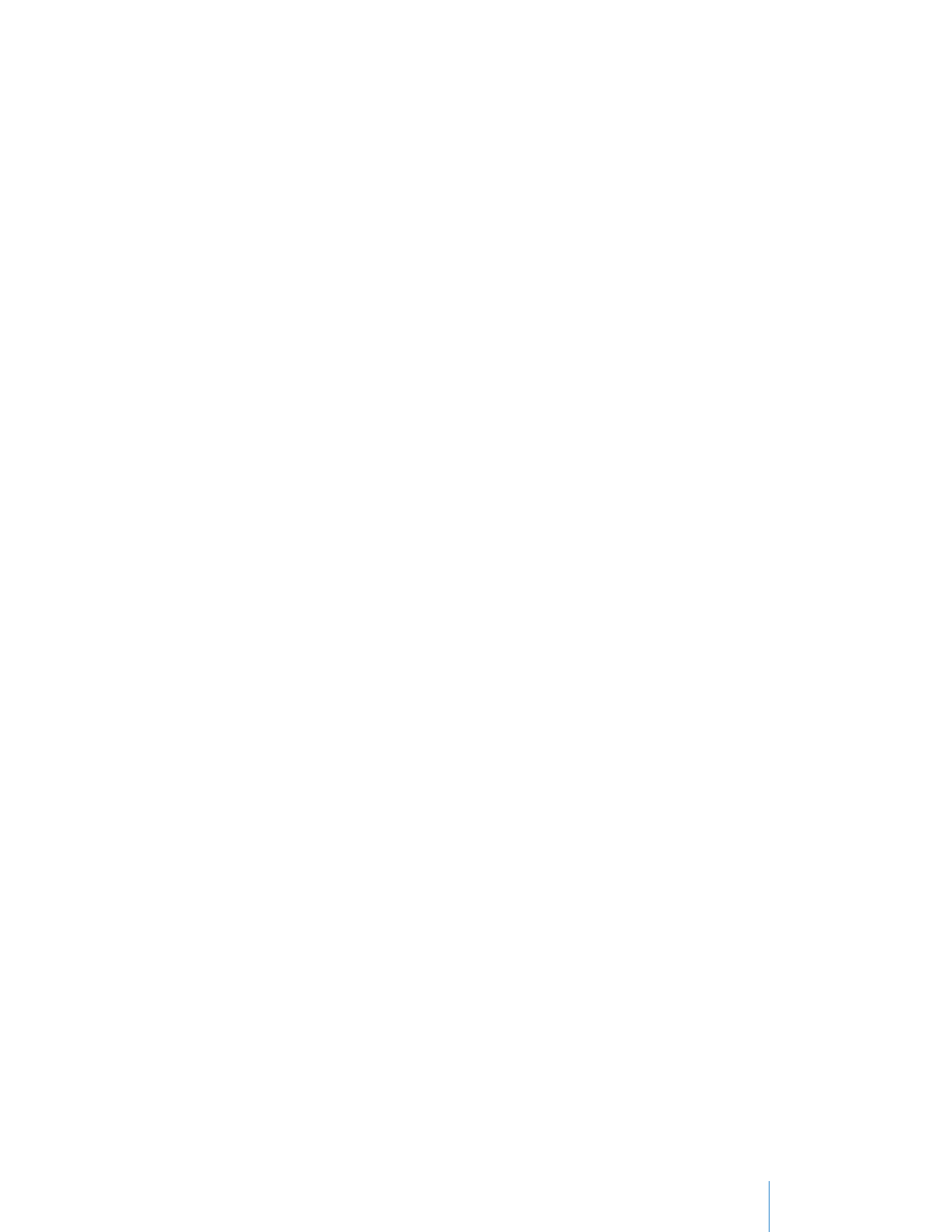
Markieren von Videomaterial als Favorit oder zum Löschen
Mit iMovie lassen sich die besten Szenen im Handumdrehen finden. Es ist nicht erfor-
derlich, Videomaterial vieler Stunden mühsam zu durchsuchen und vor- und zurückzu-
spulen, um die gewünschten Stellen zu finden. Stattdessen können Sie beim Schnell-
durchlauf die Segmente im Video markieren, die Ihnen sehr gut oder gar nicht gefallen.
Zu einem späteren Zeitpunkt lassen sich dann die Aufnahmen, die Sie bearbeiten bzw.
löschen wollen, ganz leicht herausfiltern.
Sie können Ihr Videomaterial noch besser verwalten, indem Sie Bildbereichen Schlag-
wörter zuweisen. Weitere Informationen zum Kennzeichnen und Suchen von Video-
material anhand von Schlagwörtern finden Sie in der iMovie-Hilfe unter „Kennzeichnen
mit Schlagwörtern.“
In diesem Schritt wählen Sie Videomaterial aus, das Ihnen besonders gefällt, und mar-
kieren es als Favorit. Videomaterial, das nicht Ihren Erwartungen entspricht, markieren
Sie zum Löschen.
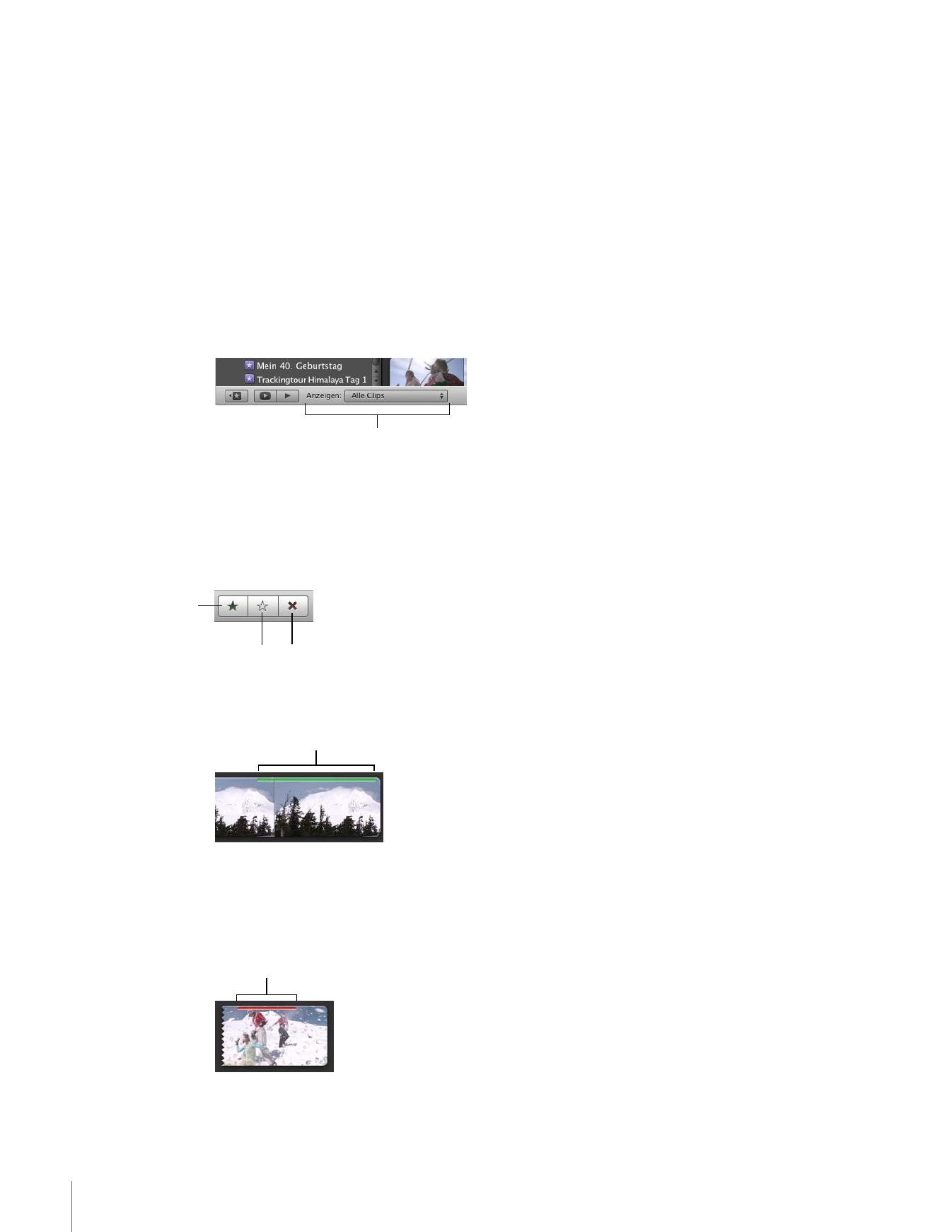
30
Kapitel 2
Kennenlernen von iMovie
Stellen Sie zuerst den Filter für die Quellenvideos so ein, dass alle Clips angezeigt wer-
den. Hierzu wählen Sie „Alle Clips“ aus dem Einblendmenü „Anzeigen“ unter der Ereig-
nismediathek aus.
Blättern Sie dann im Schnelldurchlauf durch Ihr Video und suchen Sie nach einigen
Stellen, die Ihnen besonders gut gefallen.
Gehen Sie wie folgt vor, um Videomaterial als Favorit zu markieren:
m
Wählen Sie einen Bildbereich aus und klicken Sie auf die Taste „Als Favorit markieren“ in
der iMovie-Symbolleiste.
Eine grüne Linie wird oben im Bildbereich angezeigt.
Gehen Sie wie folgt vor, um Videomaterial zu markieren, das gelöscht werden soll:
m
Wählen Sie einen Bereich aus und klicken Sie auf die Taste „Ablehnen“ in der iMovie-
Symbolleiste. Eine rote Linie wird oben im Bildbereich angezeigt.
Einblendmenü „Anzeigen“
Als Favorit markieren
Markierung
aufheben
Ablehnen
Eine grüne Linie weist darauf hin, dass
der Bereich als Favorit markiert ist.
Eine rote Linie weist darauf hin, dass
der Bereich zum Löschen markiert
(abgelehnt) ist.
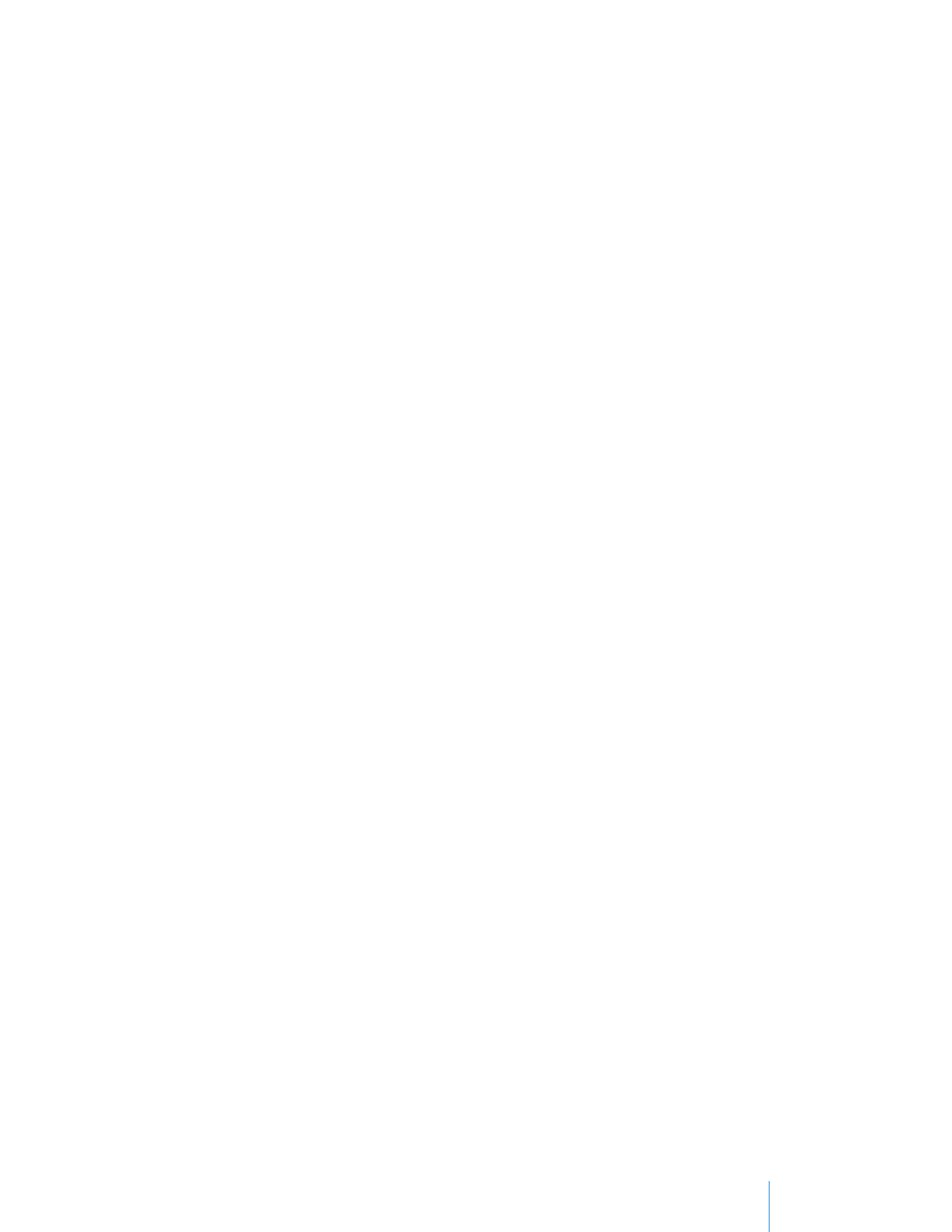
Kapitel 2
Kennenlernen von iMovie
31
Gehen Sie wie folgt vor, um eine Markierung zu entfernen:
m
Wählen Sie einen Bereich aus, den Sie bereits als Favorit oder zum Löschen markiert
haben. Klicken Sie dann auf die Taste „Markierung aufheben“ in der iMovie-Symbollei-
ste. Die farbige Linie wird daraufhin entfernt.